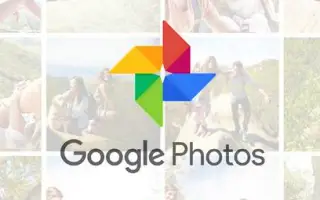Ovaj je članak vodič za postavljanje s nekim korisnim snimkama zaslona o tome kako kopirati i zalijepiti tekst na fotografijama telefona.
Nedavno smo otkrili još jednu najbolju značajku Google fotografija koja olakšava kopiranje i lijepljenje teksta s fotografija. Ova značajka trenutno je dostupna samo za Android i iOS verzije Google fotografija.
Dakle, s Google Photos na Android/iOS, možete jednostavno kopirati i zalijepiti tekst s fotografija. Google Photos koristi značajku Google Lens ugrađenu u aplikaciju za izvlačenje teksta iz slika.
Ispod je vodič o tome kako kopirati i zalijepiti tekst na fotografije mobitela. Nastavite se pomicati da provjerite.
Koraci za kopiranje i lijepljenje teksta s fotografije na vaš telefon
U ovom ćemo članku podijeliti vodič korak po korak o tome kako kopirati i zalijepiti tekst s fotografija na telefonu.
- Prvo, na vašem Android ili iOS uređajuOtvorite Google fotografije i odaberite fotografiju koja sadrži tekst.
- Sada ćete pronaći plutajuću traku koja predlaže kopiranje teksta . Da biste dobili tekst sa slike, morate dodirnuti tu opciju.
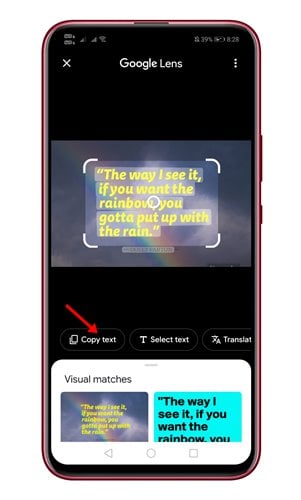
- Ako ne vidite opciju, trebate kliknuti ikonu leće na donjoj alatnoj traci .
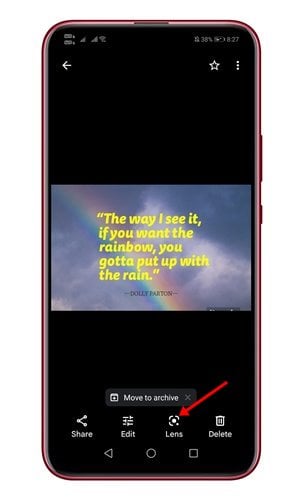
- Google Lens će se sada otvoriti i otkriti vidljivi tekst. Možete odabrati bilo koji dio teksta koji želite .
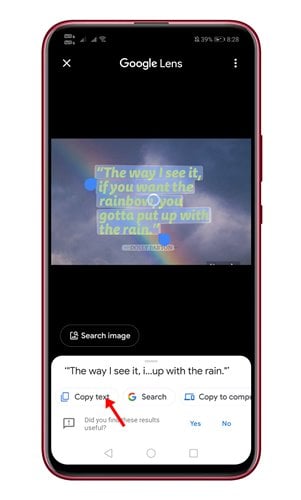
- Nakon odabira teksta potrebno je dodirnuti opciju Kopiraj tekst .
Postavljanje je dovršeno. Tekst se odmah kopira u međuspremnik. Zatim ga možete zalijepiti gdje god želite.
Gore smo pogledali kako kopirati i zalijepiti tekst na fotografije mobitela. Nadamo se da su vam ove informacije pomogle pronaći ono što vam je potrebno.